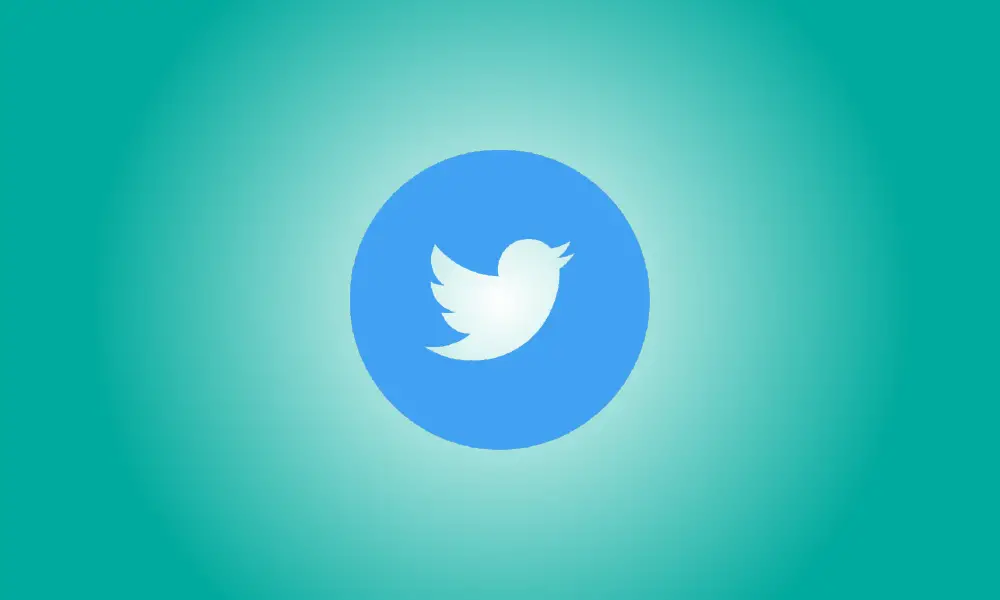Introducere
Nu este necesar să repostați mesajul sau răspunsurile tweet-ului original atunci când distribuiți un videoclip pe care l-ați observat pe Twitter. În schimb, puteți include videoclipul în propriul dvs. tweet, în timp ce acordați în continuare credit și un link celui care a încărcat. Acesta este cum.
Puteți partaja videoclipul Twitter al altcuiva utilizând aplicațiile mobile ale rețelei sociale sau clientul de browser (fie pe telefonul dvs. sau pe computer). iPhone și iPad fac procedura cea mai simplă, deși site-ul pentru desktop Android și Twitter sunt, de asemenea, opțiuni viabile.
Videoclipurile Twitter pot fi partajate de pe iPhone și iPad
Începeți prin a deschide aplicația Twitter pe iPhone și a căuta un tweet care are un videoclip. Apoi, țineți apăsat videoclipul.
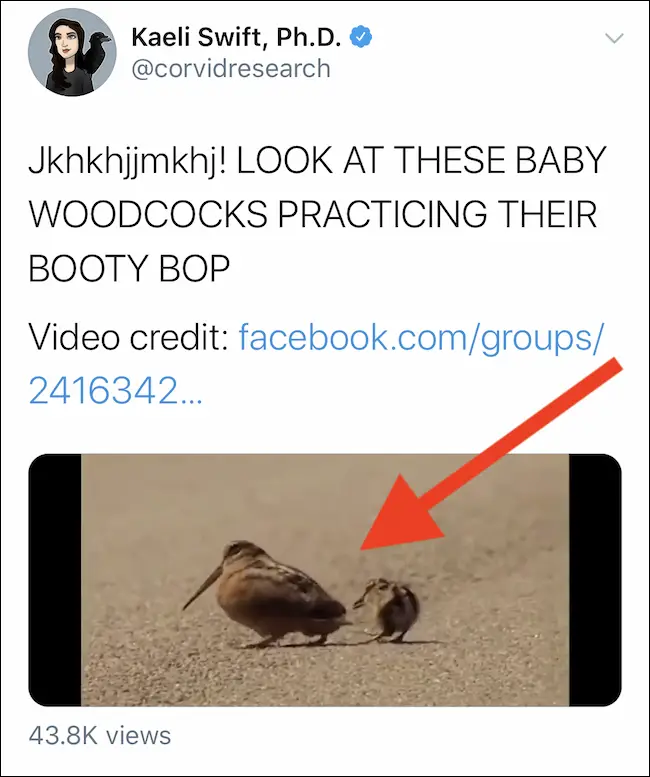
Ar trebui să se afișeze un meniu pop-up cu multe opțiuni. Atingeți pictograma „Tweet Video” din partea de jos.
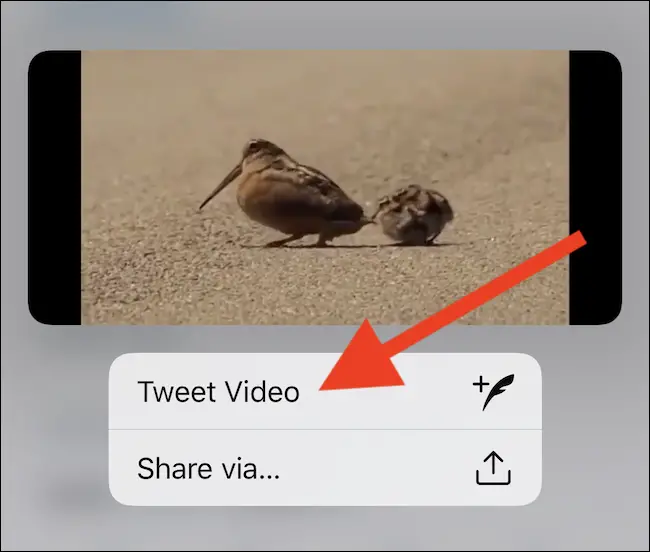
Apoi, construiți-vă tweet-ul, asigurându-vă că adresa URL a tweet-ului original este adăugată imediat în caseta de text. Când sunteți gata, faceți clic pe butonul „Tweet” pentru a vă partaja mesajul și videoclipul.
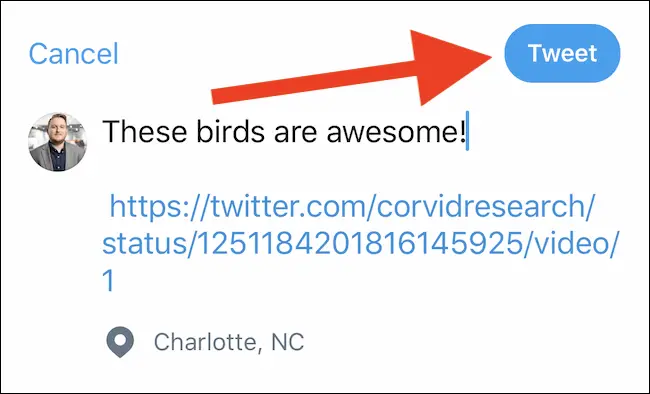
Tweet-ul tău a fost acum trimis urmăritorilor tăi. Când vizionați, ar trebui să observați un link „De la” sub videoclip care, atunci când dați clic, vă leagă la profilul Twitter al persoanei care a încărcat inițial.
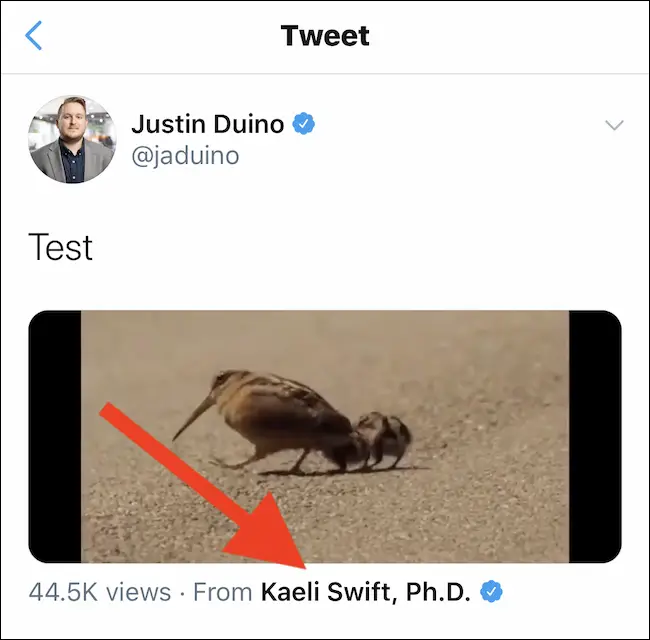
Partajare video Android Twitter
Metoda de postare a unui videoclip Twitter pe Android este identică cu cea a iPhone-ului, deși mai sunt câțiva pași.
Începeți prin a deschide aplicația Twitter pe smartphone-ul Android și a căuta un tweet care include un videoclip. Apoi, apăsați butonul Partajare, care se află sub secțiunile „Retweets” și „Like”.
![]()
Selectați „Copy Link” sau „Copy Link to Tweet” din meniul care apare în partea de jos a ecranului. Adresa URL a tweet-ului a fost acum copiată în clipboard-ul dispozitivului dvs.
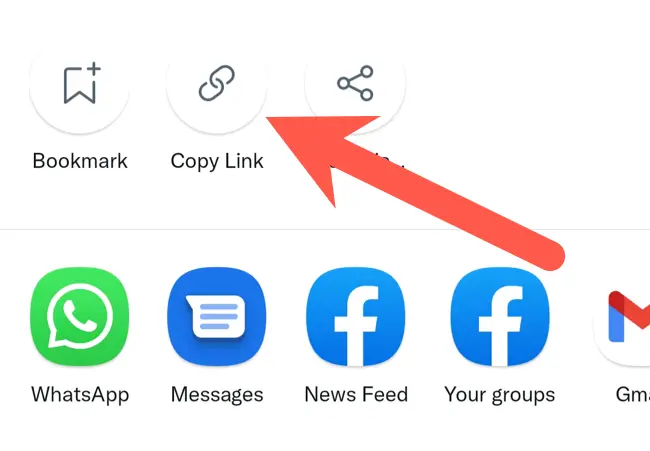
Reveniți la pagina principală a aplicației Twitter și apăsați butonul Compune din colțul din dreapta jos.
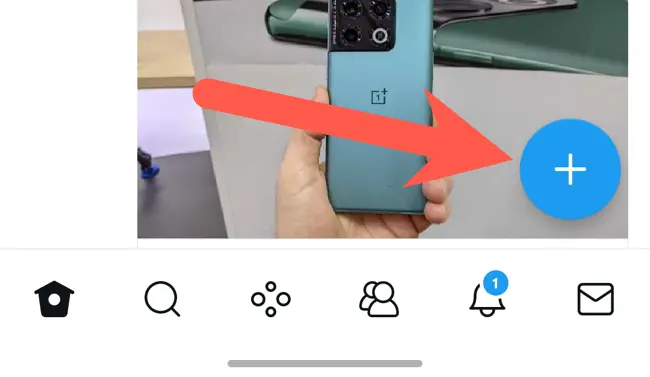
Selectați butonul „Tweet” care apare.
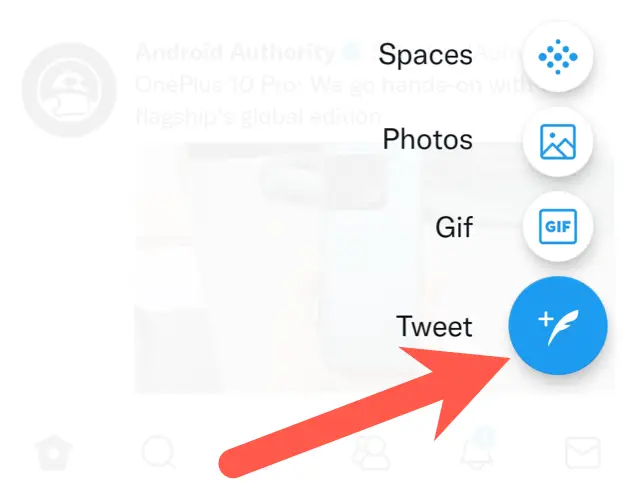
Compuneți un mesaj, apoi apăsați lung pe ecran și alegeți opțiunea „Lipire” din meniul contextual care se afișează pentru a lipi adresa URL copiată în videoclipul Twitter.
Aceasta este partea grea. Pentru a evidenția și șterge tot conținutul după semnul de întrebare din adresa URL copiată, atingeți pe ecran.
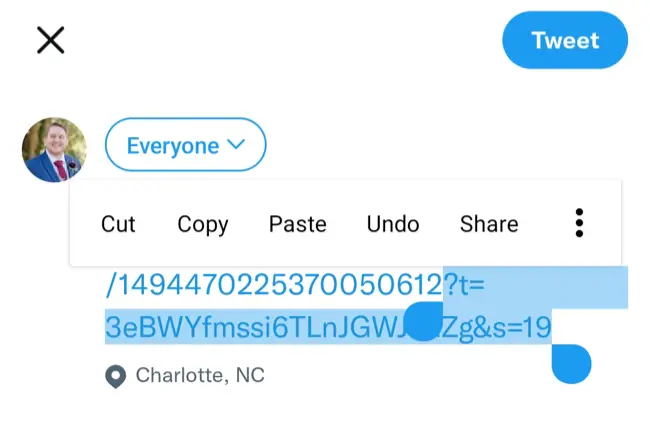
Apoi, la sfârșitul adresei URL, scrieți și adăugați „/video/1”. Acum sunteți gata să faceți clic pe butonul „Tweet”.
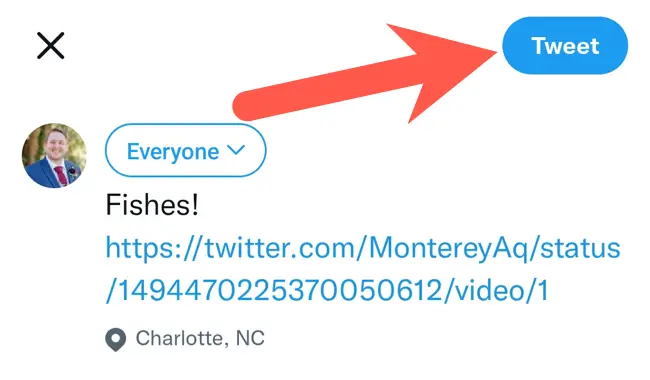
Acum ați distribuit videoclipul tuturor adepților dvs. fără a retweeta tweet-ul original. Când faceți clic pentru a viziona tweetul dvs., veți observa un link „De la” care vă direcționează către creatorul videoclipului.

Partajați videoclipuri Twitter pe web
Utilizarea computerului pentru a adăuga un videoclip Twitter la următorul tweet este aproape similar cu abordarea Android.
Începeți prin a accesa site-ul Twitter și a căuta un tweet care conține un videoclip pe care doriți să îl postați. Apoi, în fila Partajare, faceți clic pe opțiunea Partajare.
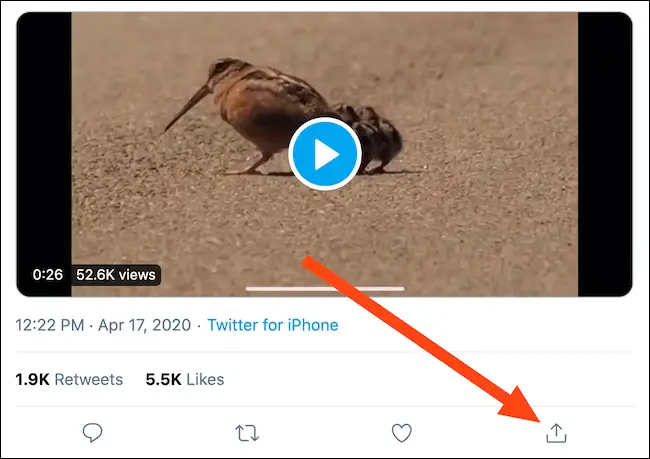
Apoi, faceți clic pe opțiunea „Copy Link To Tweet” pentru a copia adresa URL a tweet-ului în clipboard-ul computerului.
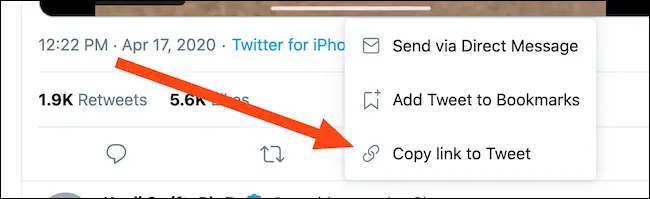
Reveniți la pagina principală a Twitter și introduceți un tweet în caseta din partea de sus a ferestrei. Acum, copiați și inserați adresa URL de pe tweet. Puteți realiza acest lucru făcând clic dreapta în casetă și alegând „Lipire” sau utilizând comanda rapidă de la tastatură Ctrl+P pe Windows sau Cmd+P pe Mac.
Ca și în cazul Android, ștergeți orice conținut din spatele semnului de întrebare al adresei URL și apoi adăugați „/video/1” la sfârșitul adresei URL de tweet copiate. Când totul pare să fie în ordine, faceți clic pe butonul „Tweet”.
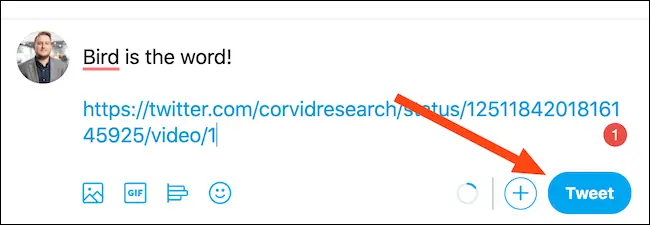
Acum ați postat pe Twitter cu un videoclip Twitter încorporat în el. Făcând clic pe linkul de sub videoclip, puteți viziona și accesa contul de Twitter al persoanei care a încărcat inițial.